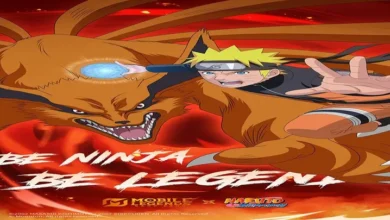Kuasai 7 Rumus SUM Excel: Kerja Lebih Cepat & Efisien
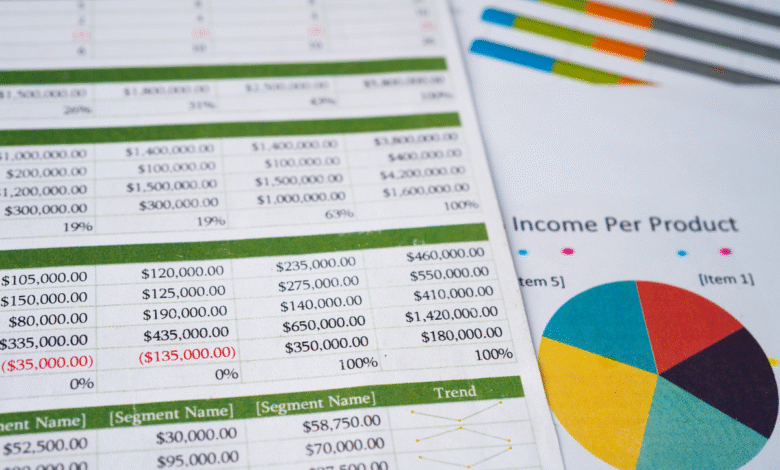
Penggunaan rumus SUM di Microsoft Excel merupakan hal dasar yang sudah dipahami banyak pengguna. Namun, fungsi SUM ternyata memiliki beragam variasi yang dapat meningkatkan efisiensi dan kecepatan analisis data. Memahami variasi-variasi ini akan membantu Anda bekerja lebih efektif dan produktif.
Artikel ini akan membahas tujuh variasi rumus SUM yang sangat berguna dalam pekerjaan sehari-hari. Dengan memahami aplikasi praktis dari setiap variasi, Anda dapat mengoptimalkan kemampuan Excel untuk berbagai kebutuhan pengolahan data.
SUM(range): Penjumlahan Sederhana
Rumus SUM paling dasar digunakan untuk menjumlahkan nilai dalam rentang sel tertentu. Cukup sederhana dan mudah dipahami bagi pemula sekalipun.
Contohnya, `=SUM(A1:A10)` akan menjumlahkan semua nilai dari sel A1 hingga A10. Hasilnya akan ditampilkan di sel tempat rumus tersebut ditulis.
SUMIF(range, criteria, [sum_range]): Penjumlahan Bersyarat
Variasi ini memungkinkan penjumlahan berdasarkan kriteria tertentu. Anda dapat menjumlahkan nilai hanya jika memenuhi syarat yang ditentukan.
Misalnya, `=SUMIF(B2:B10, “>100”, C2:C10)` akan menjumlahkan nilai di kolom C hanya jika nilai di kolom B lebih besar dari 100. Fungsi ini sangat berguna untuk menyaring data sebelum penjumlahan.
SUMIFS(sum_range, criteria_range1, criteria1, …): Penjumlahan dengan Banyak Kriteria
SUMIFS memperluas fungsi SUMIF dengan memungkinkan penjumlahan berdasarkan beberapa kriteria sekaligus. Hal ini sangat bermanfaat untuk analisis data yang lebih kompleks.
Contohnya, `=SUMIFS(D2:D10, B2:B10, “Laki-laki”, C2:C10, “>=80”)` akan menjumlahkan nilai di kolom D hanya jika kolom B bernilai “Laki-laki” dan kolom C bernilai 80 atau lebih. Dengan demikian, Anda dapat melakukan penyaringan data yang lebih spesifik.
SUBTOTAL(function_num, range): Menjumlahkan Data yang Difilter
SUBTOTAL berguna untuk menjumlahkan data yang terlihat setelah difilter. Data yang disembunyikan oleh filter tidak akan diikutsertakan dalam perhitungan.
Rumus `=SUBTOTAL(9, A2:A100)` akan menjumlahkan semua nilai yang terlihat di rentang A2 hingga A100. Angka 9 pada rumus tersebut merepresentasikan fungsi SUM. Ini sangat praktis untuk analisis data yang dinamis.
SUMPRODUCT(array1, [array2], …): Penjumlahan Perkalian Antar Array
SUMPRODUCT digunakan untuk mengalikan nilai-nilai dalam beberapa array, kemudian menjumlahkan hasil perkalian tersebut. Fungsi ini menggabungkan fungsi SUM dan MULTIPLY.
Contohnya, `=SUMPRODUCT(A2:A10, B2:B10)` akan mengalikan A2 dengan B2, A3 dengan B3, dan seterusnya, kemudian menjumlahkan semua hasil perkalian tersebut. Fungsi ini sangat berguna untuk perhitungan yang melibatkan beberapa variabel.
SUM(INDIRECT(reference)): Menjumlahkan dari Referensi Dinamis
Fungsi INDIRECT memungkinkan Anda untuk membuat referensi sel secara dinamis. Anda dapat menentukan rentang sel yang akan dijumlahkan berdasarkan nilai sel lain.
Contohnya, `=SUM(INDIRECT(“A1:A”&B1))` akan menjumlahkan sel dari A1 hingga sel Ax, di mana x adalah nilai yang terdapat di sel B1. Ini memberikan fleksibilitas dalam penjumlahan data berdasarkan input dinamis.
SUM(FILTER(range, condition)) (Excel 365 / Excel 2021): Menjumlahkan Data dengan Kriteria Dinamis (Excel versi terbaru)
Fungsi FILTER, yang tersedia di Excel 365 dan Excel 2021, memungkinkan penjumlahan data berdasarkan kriteria yang ditentukan secara dinamis. Hal ini meningkatkan efisiensi dan kemudahan dalam analisis data.
Contohnya, `=SUM(FILTER(C2:C10, B2:B10=”Perempuan”))` akan menjumlahkan nilai di kolom C hanya jika nilai di kolom B adalah “Perempuan”. Ini sangat efektif untuk menyaring dan menjumlahkan data dengan kriteria yang spesifik dan berubah-ubah.
Memahami dan mengaplikasikan variasi rumus SUM di atas akan meningkatkan kemampuan Anda dalam mengolah data di Microsoft Excel. Dengan pilihan yang lebih beragam, analisis data menjadi lebih mudah, cepat, dan akurat. Penggunaan rumus yang tepat akan meningkatkan efisiensi kerja dan memungkinkan Anda untuk fokus pada interpretasi data.